
Samsung Smart Switch Uygulamaları Aktarır mı? Tam Kılavuz ve Alternatifler

Yeni bir Samsung cihazına yükseltme yaparken en sık karşılaşılan endişelerden biri, uygulamalarınızın sorunsuz bir şekilde aktarılıp aktarılmayacağıdır. Samsung Smart Switch, veri aktarımı için popüler bir araçtır, ancak Samsung Smart Switch uygulamaları aktarır mı?
Bu kılavuz, Samsung Smart Switch'in neler yapabileceğini, sınırlamalarını ve uygulamaları aktarmak için alternatif yöntemleri derinlemesine inceleyecek ve telefonunuzun yükseltmesi sırasında en sevdiğiniz uygulamalardan hiçbirini kaçırmamanızı sağlayacaktır.

Smart Switch uygulamaları aktarır mı? Cevap Evet , Hayır ve Belki . Samsung Smart Switch uygulamaları aktarabilir, ancak bazı sınırlamalar vardır.
Bir Samsung cihazından diğerine geçtiğinizde, Smart Switch genellikle uygulamalarınızı aktarır ve bunları yeni cihazınızda kullanmaya devam etmenize olanak tanır.
Ancak, Samsung olmayan bir Android cihazdan veya iPhone'dan geçiş yapıyorsanız, işlem o kadar kolay olmayabilir. Bazı uygulamalar hiç aktarılamayabilir veya verileri tam olarak aktarılamayabilir; bu da uygulama verilerinin kısmen kaybolmasına neden olabilir.
" Smart Switch Samsung'dan iPhone'a aktarılabilir mi? " diye merak ediyorsanız, cevabımız elbette hayır.
Samsung Smart Switch çok yönlü bir araçtır, ancak aktarabileceği veri türü, söz konusu cihazlara ve kullanılan aktarım yöntemine bağlıdır.
Birçok kişi soruyor:
- "Akıllı Anahtar uygulamaları Android aktarır mı?"
- "Akıllı Anahtar uygulamaları Samsung'a aktarıyor mu?"
- "Akıllı anahtar uygulamaları başka bir telefona aktarır mı?"
- "Akıllı Switch'im uygulamaları neden aktarmıyor?"
- "Uygulamalarım neden yeni Samsung'a aktarılmadı?"
Cevaplarınızı aşağıda bulabilirsiniz. Farklı senaryolarda aktarılabilecek verilerin ayrıntılı bir dökümü aşağıdadır:
İlginizi çekebilecek diğer konular:


Samsung Smart Switch, çeşitli veri türlerinin aktarımında oldukça etkili olsa da, özellikle farklı işletim sistemleri veya Samsung dışı cihazlar arasında geçiş yaparken aktaramadığı bazı öğeler bulunuyor.
Daha önce de belirtildiği gibi, uygulamanın kendisi aktarılabilse de, uygulamaya ilişkin veriler (oturum açma bilgileri, oyunlardaki ilerlemeler vb.) genellikle aktarılmaz, özellikle de Android ve iOS cihazlar arasında.
Google Play Store veya Apple App Store dışındaki kaynaklardan indirilen uygulamalar, özellikle bölgeye özgüyse veya cihaza özgü yapılandırmalara sahipse, aktarılamayabilir. (Daha fazla bilgi için: WhatsApp'ı Eski Samsung'dan Yeni Samsung'a Nasıl Aktarırım ?)
Gizlilik ve güvenlik protokolleri nedeniyle biyometrik kimlik doğrulama (parmak izi, yüz tanıma), parolalar ve bazı güvenli bilgiler gibi veriler aktarılmayacaktır.
Google hesap bilgileri aktarılabilse de, diğer uygulamalara ait parolalar ve hesaplar genellikle aktarılmaz ve yeni cihazda yeniden girilmesi gerekir.
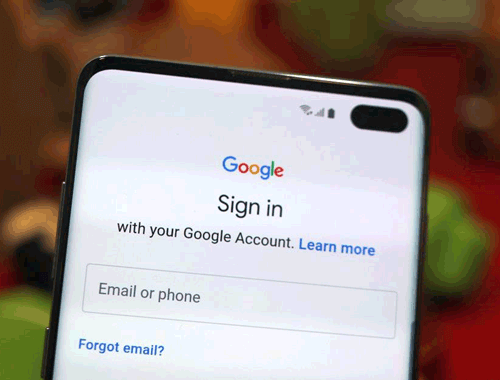
Bazı medya dosyaları, özellikle de tescilli veya alışılmadık formatlardaki dosyalar, aktarılamayabilir veya dönüştürülmesi gerekebilir. (Daha fazla bilgi için: Fotoğraflar Samsung'dan Samsung'a Nasıl Aktarılır? )
Samsung'dan Samsung'a yapılan aktarımlar ana ekran düzeninizi korusa da, diğer cihazlar bu düzeni doğru şekilde aktaramayabilir ve uygulamalarınızı yeniden düzenlemenizi gerektirebilir.
Engellenen numaralar veya arama engelleme ayarlarının yeni cihazınızda manuel olarak ayarlanması gerekecektir. (Daha fazla bilgi için: Arama kayıtları Android Android nasıl aktarılır ?)
Dahili depolama verileri aktarılabilirken, SD kartlardaki verilerin manuel olarak aktarılması gerekir; bu işlem ya SD kartı yeni cihaza taşıyarak ya da verileri ayrı ayrı kopyalayarak yapılır. (Daha fazla bilgi için: SD Kart Bilgisayara Nasıl Aktarılır? )
Uygulamaları eski Samsung cihazınızdan yeni cihazınıza aktarmak için şu adımları izleyin:
Adım 1. Smart Switch'i yükleyin : Smart Switch'in hem eski hem de yeni Samsung cihazlarınıza yüklendiğinden emin olun.
Adım 2. Cihazları Bağlayın : İki cihazı bağlamak için bir USB kablosu, Wi-Fi Direct veya harici bir depolama cihazı kullanın.

Adım 3. Aktarılacak Verileri Seçin : Eski cihazınızda, uygulamalar dahil, aktarmak istediğiniz verileri seçin.
Adım 4. Aktarımı Başlatın : İşlemi başlatmak için "Aktar"a dokunun. Gereken süre, aktarılacak veri miktarına bağlı olacaktır.

Adım 5. Kurulumu Tamamlayın : Aktarım tamamlandıktan sonra, doğru çalıştıklarından emin olmak için her uygulamayı yeni cihazınızda açın.
Samsung Smart Switch ihtiyaçlarınızı karşılamıyorsa, Coolmuster Mobile Transfer kullanmayı düşünebilirsiniz. Bu güçlü araç, uygulamaları ve diğer verileri herhangi bir Android telefondan diğerine hızlı ve verimli bir şekilde aktarmanıza olanak tanır.
Coolmuster Mobile Transfer neden harika bir alternatif olduğunu açıklıyoruz:
Coolmuster Mobile Transfer kullanarak uygulamaları Android Android aktarmak için şu adımları izleyin (video eğitimi dahil):
01 İndir ve Yükle : Coolmuster Mobile Transfer indirin ve bilgisayarınıza yükleyin.
02 Cihazları Bağlayın: Eski ve yeni Android cihazlarınızı bilgisayarınıza bağlamak için USB kablolarını kullanın.

03 Aktarılacak Verileri Seçin : Coolmuster başlatın ve uygulamalar dahil aktarmak istediğiniz veri türlerini seçin.
04 Aktarımı Başlat : İşlemi başlatmak için "Kopyalamayı Başlat"a tıklayın. İşlem tamamlandığında, seçilen tüm uygulamalar yeni cihazınızda kullanılabilir olacaktır.

iPhone'dan Samsung cihaza geçiyorsanız ve Smart Switch tüm uygulamalarınızı aktarmıyorsa, SHAREit güvenilir bir alternatiftir. SHAREit, uygulamaları ve diğer verileri platformlar arasında verimli bir şekilde aktarmanıza olanak tanır.
Uygulamaları aktarmak için SHAREit'i nasıl kullanacağınız aşağıda açıklanmıştır:
Adım 1. SHAREit'i her iki cihaza da yükleyin : SHAREit uygulamasını iPhone ve Samsung cihazınıza indirin ve açın.
Adım 2. Cihazları bağlayın : iPhone'da "Gönder"e, Samsung'da "Al"a dokunun, ardından cihazlar birbirini bulduğunda bağlanın.
Adım 3. Uygulamaları seçin ve aktarın : iPhone'unuzdaki uygulamaları seçin ve aktarımı başlatmak için "Gönder"e dokunun.
Adım 4. Samsung'a uygulama yükleyin : Samsung'daki SHAREit klasöründe aktarılan uygulamaları bulun, ardından APK dosyalarına dokunarak yükleyin.

Beğenebileceğiniz:
1. Smart Switch uygulama verilerini aktarır mı?
Smart Switch, uygulama APK'larını aktarır, ancak oturum açma bilgileri, ayarlar veya kaydedilen ilerleme gibi tüm uygulama verilerini aktarmaz. Yeni cihazda manuel olarak oturum açmanız ve uygulamalarınızı yeniden yapılandırmanız gerekebilir.
2. Smart Switch şifreleri aktarır mı?
Hayır, Smart Switch kayıtlı şifreleri aktarmaz. Yeni cihazda şifreleri tekrar girmeniz gerekecektir.
3. Smart Switch Google hesabını aktarır mı?
Evet, Smart Switch Google hesap bilgilerinizi aktarabilir, ancak yeni cihazınızda tekrar oturum açmanız gerekebilir.
4. Smart Switch tüm ayarları aktarır mı?
Akıllı Anahtar çoğu sistem ayarını aktarır, ancak VPN'ler ve erişilebilirlik ayarları gibi belirli yapılandırmaların yeniden ayarlanması gerekebilir.
5. Smart Switch aynı zamanda uygulama da yüklüyor mu?
Evet, Smart Switch eski cihazınızdaki uygulamaları yeni cihazınıza yükler; ancak özellikle başlangıçta oradan indirilmemişlerse, bazı uygulamaları Google Play Store'dan yeniden indirmeniz gerekebilir.
6. Smart Switch SD kart dahil her şeyi aktarıyor mu?
Smart Switch, dahili depolama alanından veri aktarımı yapabiliyor ancak SD kart içeriğinin genellikle manuel olarak aktarılması gerekiyor.
7. Samsung Smart Switch WhatsApp mesajlarını aktarıyor mu?
Akıllı Anahtar WhatsApp uygulamasını aktarır, ancak sohbet geçmişinizi bulut yedeklemesinden manuel olarak geri yüklemeniz gerekebilir.
8. Samsung Smart Switch uygulamaları bilgisayara aktarıyor mu?
Hayır, Smart Switch telefondan telefona veri aktarımı için tasarlanmıştır ve doğrudan PC'ye uygulama aktarımını desteklemez. Ancak Samsung telefonunuzu PC'ye yedeklemenin uygulamalar da dahil olmak üzere daha iyi yolları vardır.
9. Samsung Smart Switch iPhone'dan uygulama aktarıyor mu?
Smart Switch, iPhone'unuzda yüklü olan uygulamaların Android sürümlerini önerebilir; ancak uygulamaların kendisi ve verileri genellikle doğrudan aktarılmaz.
Samsung Smart Switch, yeni bir Samsung cihaza geçerken veri aktarımı için kullanışlı bir araçtır, ancak özellikle uygulama verileri söz konusu olduğunda bazı sınırlamaları vardır. Bu sınırlamaları anlayıp Coolmuster Mobile Transfer ve SHAREit gibi alternatifleri inceleyerek, tüm önemli uygulamalarınızı ve verilerinizi koruyarak yeni cihazınıza daha sorunsuz bir geçiş sağlayabilirsiniz.
İlgili Makaleler:
Smart Switch ve Google Backup: Hangisi Daha İyi Bir Seçim?
Samsung Smart Switch Aktarım Sırasında %99'da Takılı Kalırsa Ne Yapılmalıdır?
Akıllı Anahtarın Veri Göndermek İçin Wi-Fi'ye İhtiyacı Var mı? Wi-Fi Olmadan Veri Gönderebilir mi?

 Telefondan Telefona Transfer
Telefondan Telefona Transfer
 Samsung Smart Switch Uygulamaları Aktarır mı? Tam Kılavuz ve Alternatifler
Samsung Smart Switch Uygulamaları Aktarır mı? Tam Kılavuz ve Alternatifler





